Bước 1: Để sửa lỗi Unidentified Network trên Windows 10, cách đơn giản nhât mà bạn nên làm là reset lại toàn bộ kết nối của mình với mạng hiện tại đang dùng thông qua các câu lệnh sử dụng trọng Command Prompt.
Để đạt hiệu quả nhất thì Command Prompt phải ở chế độ Administrator. Mở Menu Start gõ"cmd " rồi mở Command Prompt >Run as administrator .
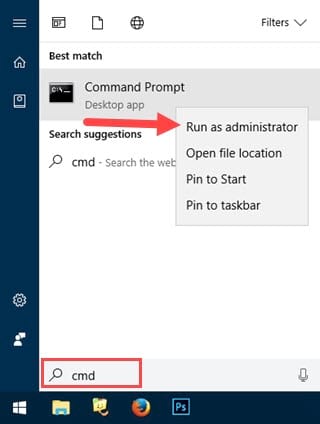
Bước 2: Khi bạn bật bất cứ phần mềm, ứng dụng nào chế độ Administrator thì hệ thống sẽ thông báo xác nhận lại một lần nữa, chọn Yes để xác nhận hành động.
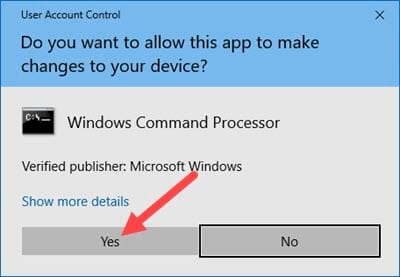
Bước 3: Lúc này giao diện Administrator: Command Prompt hiện lên, gõ lệnh netsh winsock reset , lệnh này cho phép bạn reset lại quá trình hoạt động của winsock, giúp tải khởi động lại các dịch vụ mạng.
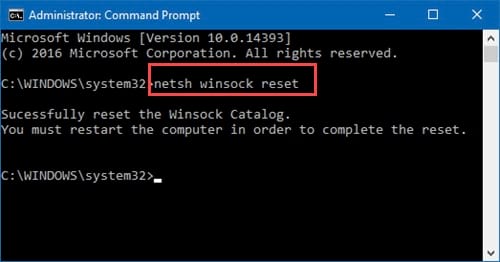
Bước 4: Tiếp theo đó bạn nhập lệnh netsh int ip reset giúp bạn khôi phục lại mặc định cho giao thức TCP/IP.
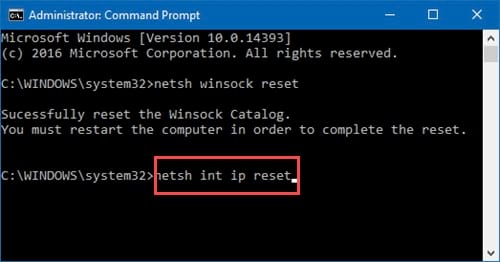
Ngay lập tức Command Prompt sẽ trả về kết quả như hình dưới và yêu cầu bạn khởi động lại máy để hoàn tất tác vụ vừa thực thi, tuy nhiên bạn có thể làm việc này sau.
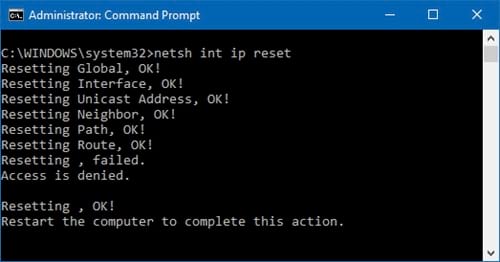
Bước 5: Nhập tiếp lệnh ipconfig /flushdns để xóa toàn bộ dữ liêu trọng bộ nhớ DNS của máy, giúp bạn kết nối mạng như một thiết bị mới hoàn toàn.
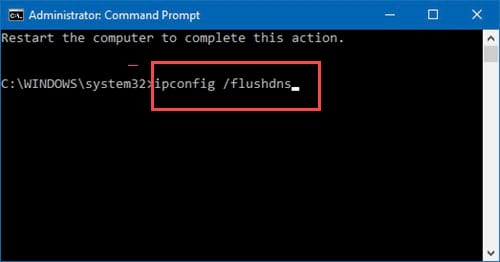
Và khi có thông báo Successfully flushed the DNS Resolver Cache , lúc này bạn mới khởi động lại máy để hoàn tất việc lỗi "Unidentified Network" trên Windows 10 nhé.
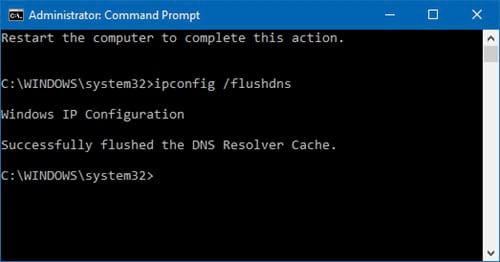
Bài viết.